Bạn có muốn tắt AMP của Google trong WordPress? Nhiều blog và trang web đã nhảy vào bandwagon AMP của Google đang vô hiệu hóa nó vì nhiều lý do khác nhau. Thách thức là việc vô hiệu hoá AMP của Google không đơn giản như mong muốn. Trong bài này, chúng tôi sẽ chỉ cho bạn cách vô hiệu hóa đúng cách Google AMP trong WordPress.
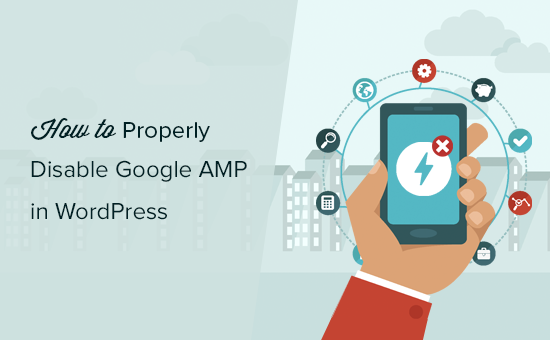
Tại sao và Ai nên Vô hiệu hoá AMP của Google trong WordPress
Các trang Di động Tăng tốc hoặc AMP là một sáng kiến nguồn mở nhằm nhằm làm cho web trở nên nhanh hơn cho người dùng di động và cải thiện trải nghiệm người dùng.
Nó làm như vậy bằng cách phục vụ các trang với HTML tối thiểu và JavaScript. Điều này cho phép nội dung được lưu trữ trên Google AMP Cache. Google sau đó có thể phục vụ phiên bản đã lưu vào bộ nhớ cache này cho người dùng ngay khi họ nhấp vào liên kết của bạn trong kết quả tìm kiếm.
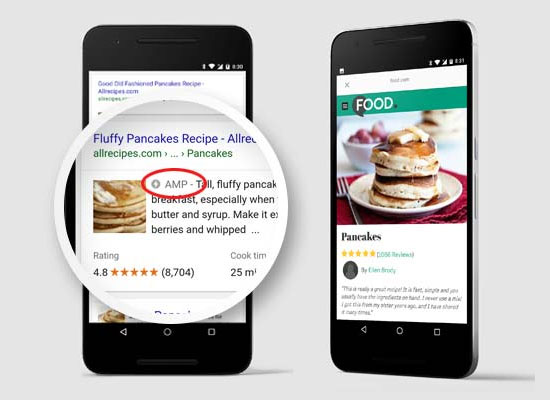
Chúng tôi chia sẻ mối quan tâm và vấn đề của chúng tôi về các blogger khác về AMP trong hướng dẫn của chúng tôi về cách thiết lập Google AMP trong WordPress.
Kể từ đó nhiều chủ trang web, các blogger có ảnh hưởng và các ấn phẩm trực tuyến đã ngừng sử dụng AMP. Nhiều người trong số họ chia sẻ những lý do đằng sau quyết định của họ.
Ví dụ, Alex Kras đã viết rất nhiều về lý do tại sao ông quyết định vô hiệu AMP trên trang web của mình.
Anh cũng chia sẻ những gì đã xảy ra một tháng sau khi anh ta tắt AMP của Google.
Tốc độ lưu thông dường như ở lại gần như nhau và tất cả các số liệu dường như cải thiện. Để công bằng, tôi đã xuất bản bốn bài viết mới kể từ khi tôi vô hiệu AMP, vì vậy số của tôi có thể đã có một vết sưng đẹp từ nội dung mới.
Dưới đây là một số mối quan tâm được chia sẻ bởi nhiều người có ảnh hưởng, blogger và nhà phát triển.
Giảm mạnh Tỷ lệ Chuyển đổi
AMP sử dụng một tập hợp hạn chế của HTML / JS. Chủ sở hữu trang web không thể làm gì nhiều để khuyến khích người dùng đăng ký, điền vào các mẫu liên hệ hoặc mua hàng.
Số lần xem trang dưới cho người dùng di động
AMP không hiển thị trình đơn điều hướng, thanh bên hoặc các tính năng phát hiện nội dung khác của trang web của bạn. Điều này làm giảm đáng kể số lần xem trang của người dùng thiết bị di động.
Trên thực tế, một số chuyên gia kinh nghiệm cho thấy rằng nút đóng trên đầu trang thực sự khuyến khích người dùng quay trở lại tìm kiếm của Google sau khi đọc bài viết của bạn thay vì duyệt trang web của bạn.
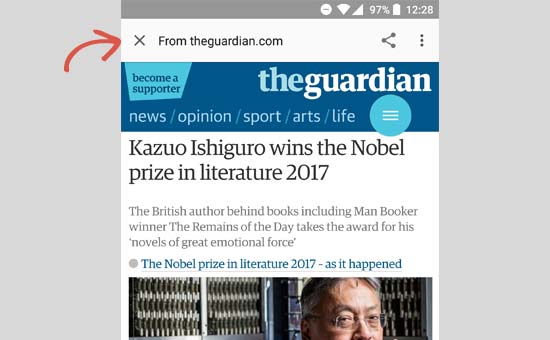
Tương tác Người dùng Hạ
Nhiều trang web phát triển về tương tác của người dùng, như nhấp chuột để tweet vật dụng, xếp hạng người dùng, nhận xét, v.v. Google AMP khiến chủ sở hữu trang web khó có thể giữ người dùng tham gia và tương tác với nội dung của họ.
Bạn có nên tắt AMP của Google?
Câu trả lời cho câu hỏi này thực sự phụ thuộc vào trang web của bạn. Nếu người dùng di động chiếm đa số khán giả của bạn, thì bạn vẫn có thể muốn sử dụng AMP.
Mặt khác, nếu bạn đã thử Google AMP và nó đã ảnh hưởng tiêu cực đến tỷ lệ chuyển đổi của bạn, thì có lẽ bạn nên tắt AMP của Google trên trang web của mình.
Trái ngược với niềm tin phổ biến, Google không phạt các trang web vì không sử dụng AMP. Bạn vẫn có thể cải thiện tốc độ và hiệu suất của trang web trên thiết bị di động để cạnh tranh cho đối tượng tìm kiếm di động.
Bước 1. Tắt Google AMP trong WordPress
Có một vài plugin WordPress cho phép bạn thêm hỗ trợ AMP cho trang web của bạn. Cài đặt cơ bản vẫn giữ nguyên bất kể plugin bạn đang sử dụng là gì.
Điều đầu tiên bạn cần làm là tắt trình cắm AMP. Chỉ cần truy cập vào trang plugin và nhấp vào liên kết hủy kích hoạt bên dưới plugin AMP.
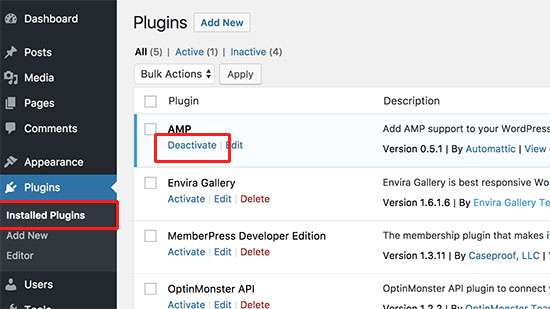
Hủy kích hoạt plugin sẽ vô hiệu hóa hỗ trợ AMP trên trang web của bạn.
Bước 2. Thiết lập Chuyển hướng
Vô hiệu hoá plugin AMP sẽ xóa phiên bản AMP của bài viết của bạn khỏi trang web nhưng chỉ riêng việc đó không đủ đặc biệt nếu bạn bật AMP trong hơn một tuần.
Có một cơ hội rất tốt rằng Google đã có những trang đó được lưu trữ trong chỉ mục của họ và sẽ tiếp tục hiển thị những trang đó trong kết quả tìm kiếm.
Để khắc phục sự cố này, bạn cần chuyển hướng người dùng đến các trang AMP với các trang không phải là AMP thông thường.
Chúng tôi sẽ cho bạn thấy hai phương pháp khác nhau để thiết lập chuyển hướng cho Google AMP. Bạn có thể chọn một trong đó là thuận tiện nhất cho bạn.
Phương pháp 1: Sử dụng một Plugin Redirect
Đầu tiên, bạn cần phải cài đặt và kích hoạt plugin Redirection. Để biết thêm chi tiết
Khi kích hoạt, vào Công cụ »Chuyển hướng để thiết lập chuyển hướng.
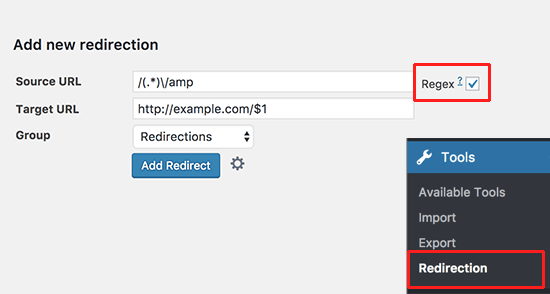
Đầu tiên, thêm mã sau vào trường URL nguồn:
/(.*)/amp
Trong trường URL đích, bạn cần phải thêm URL của trang web theo định dạng sau:
http://example.com/$1
Đừng quên thay example.com bằng tên miền của riêng bạn.
Bây giờ kiểm tra hộp kiểm Regex và chọn Chuyển hướng trong trình đơn thả xuống Nhóm.
Cuối cùng nhấp vào nút ‘Thêm Chuyển hướng’ để lưu thay đổi của bạn.
Giờ đây, bạn có thể truy cập trang AMP trên trang web của bạn để xem liệu chuyển hướng có hoạt động đúng hay không?
Phương pháp 2: Thiết lập chuyển hướng theo cách thủ công trong .htaccess
Nếu bạn không muốn sử dụng plugin để thiết lập chuyển hướng, thì bạn có thể thiết lập chuyển hướng sử dụng tệp .htaccess trên tài khoản lưu trữ WordPress của mình.
Đầu tiên, bạn sẽ cần phải kết nối với trang web của bạn bằng cách sử dụng một khách hàng FTP hoặc File Manager trong cPanel. Sau khi kết nối, bạn cần phải xác định vị trí tệp tin .htaccess trong thư mục gốc của trang web của bạn và chỉnh sửa nó.
Chỉ cần thêm mã sau đây vào cuối tệp tin .htaccess của bạn:
// Chuyển hướng AMP sang AMP
RewriteEngine Bật
RewriteCond% {REQUEST_URI} (. +) / Amp (. *) $
RewriteRule ^% 1 / [R = 301, L]
Đừng quên lưu các thay đổi của bạn và tải tệp lên máy chủ của bạn.
Giờ đây, bạn có thể truy cập phiên bản AMP của bất kỳ bài đăng nào trên trang web của bạn để đảm bảo rằng chuyển hướng đang hoạt động như dự định.
Chúng tôi hy vọng bài viết này đã giúp bạn vô hiệu hóa đúng cách Google AMP trong WordPress
